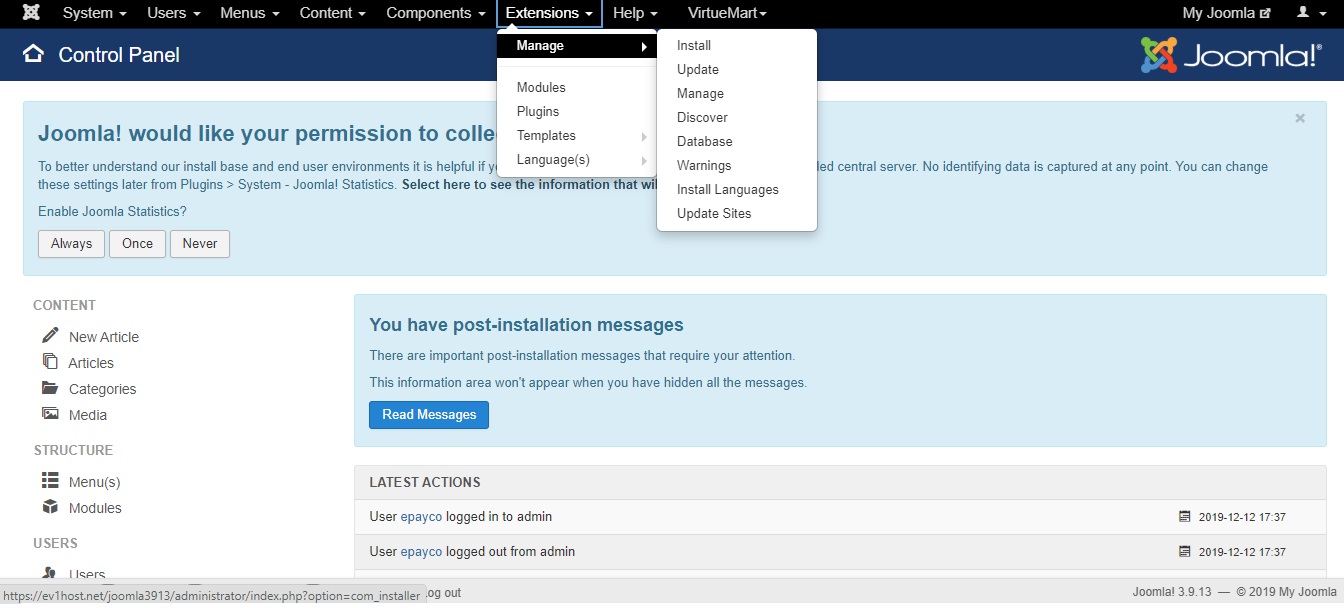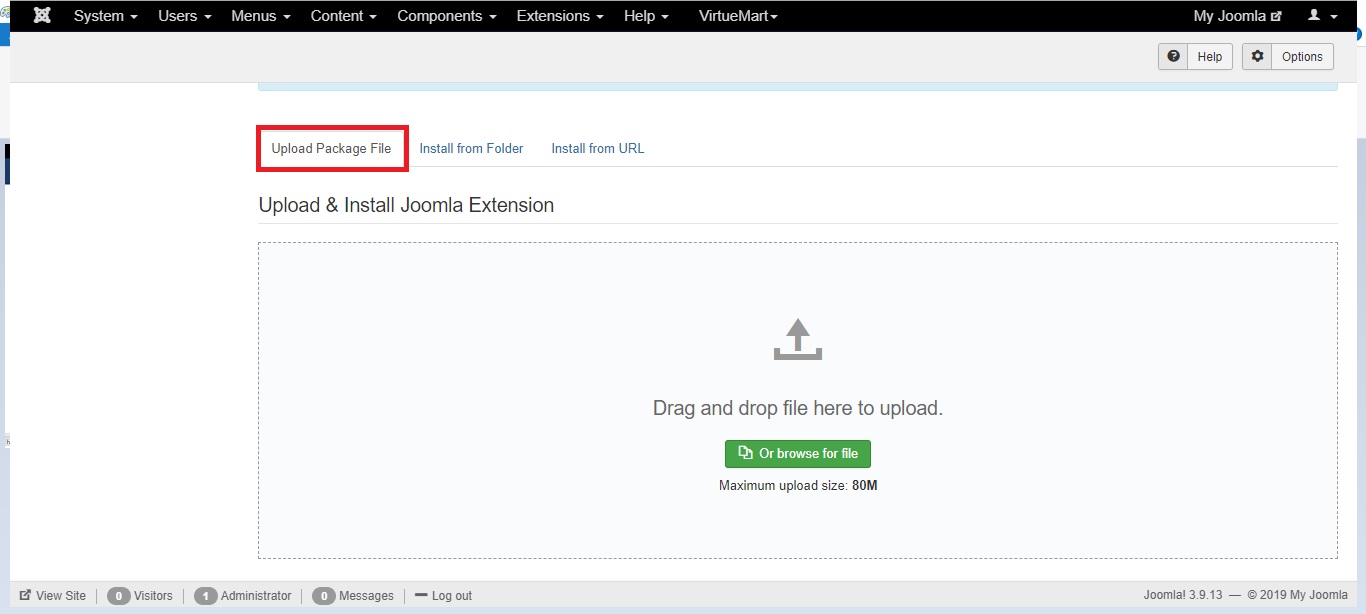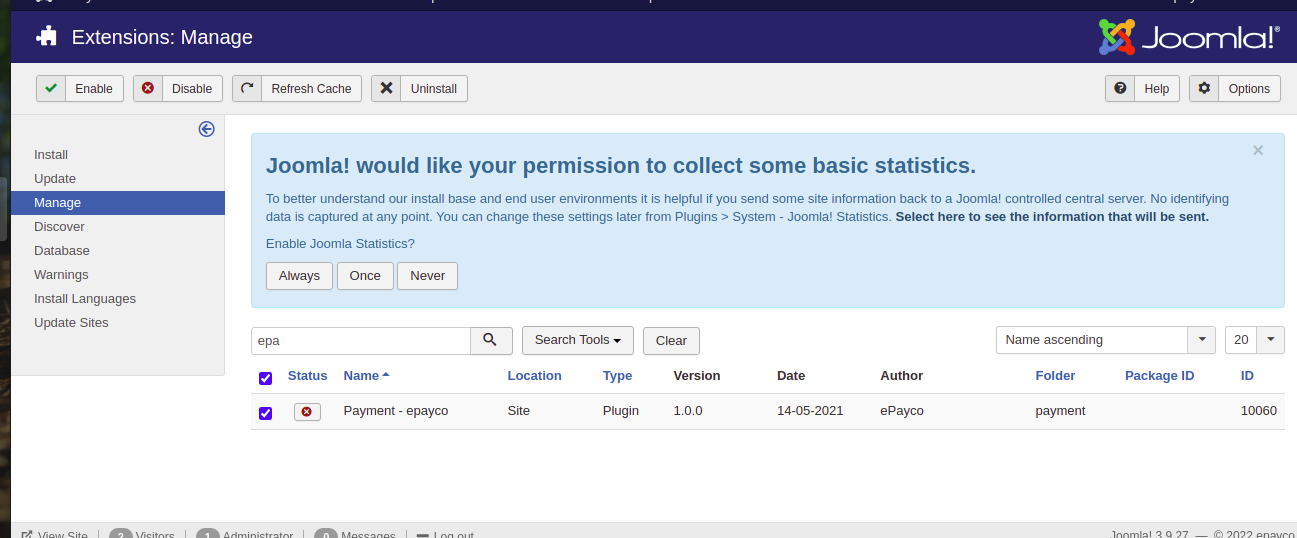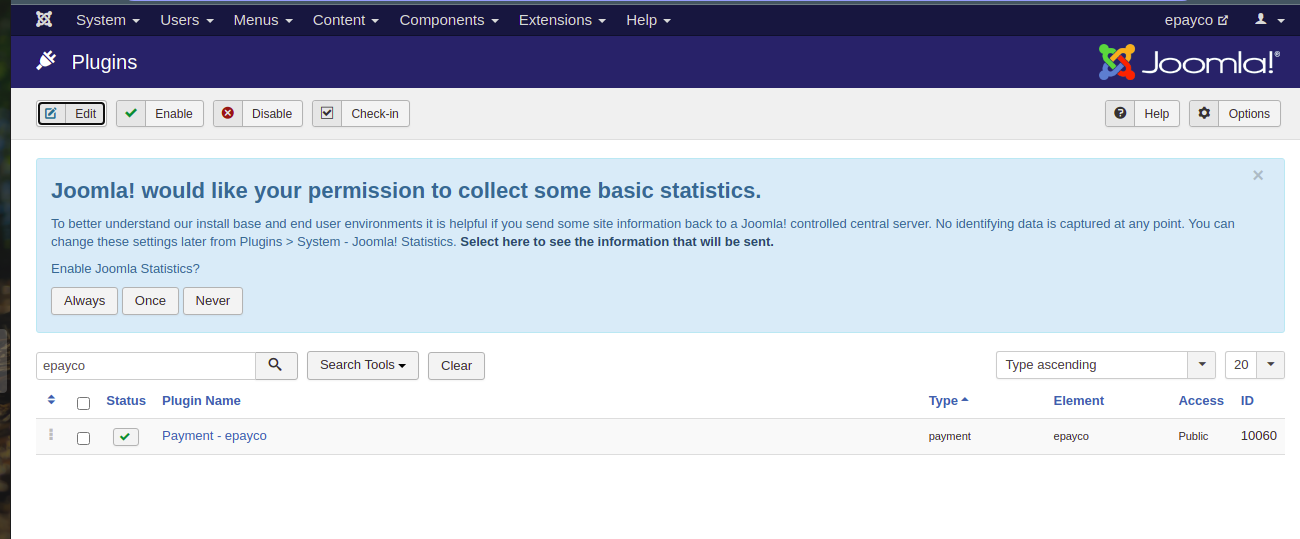plugin de ePayco para Quick2cart
Si usted tiene alguna pregunta o problema, no dude en ponerse en contacto con nuestro soporte técnico: desarrollo@payco.co.
- Tener una cuenta activa en ePayco.
- Tener instalado Joomla v3.9 y Quick2cart v3.0 o versiones superirores
- Acceso a las carpetas donde se encuetra instalado Joomla y Quick2cart.
- Acceso al admin de Joomla.
- Descarga el plugin.
- Diríjase a la sección Extensions en el menú principal y despliegue las opciones, haga click en la opcion Extension Manager.
- En la sección Upload Package File, haga click en el botón Seleccionar archivo, y proceda a buscar y seleccionar el plugin de ePayco.
- Luego de seleccionar el plugin, haga click sobre el botón Upload & install, Joomla le notificara cuando la instalación termine, luego diríjase a la sección Manage.
- Encontrará un campo disponible para buscar, digite ePayco y presione el botón search, en la tabla se mostrar el plugin de ePayco con estado inactivo(círculo rojo), seleccione el plugin.
- Oprima el botón verde con el texto Enable que se encuentra en la parte superior, para activar. Cuando el círculo rojo que se encuentra en el campo status en la tabla cambie a color verde, significa que el plugin está activo.
- Diríjase a la sección Extensions en el menú principal y despliegue las opciones, haga click en la opcion Plugins. Encontrará un campo disponible para buscar, digite ePayco y presione el botón search, en la tabla se mostrar el plugin de ePayco con estado Activo, seleccione el plugin.
- Oprima el botón con el texto Edit que se encuentra en la parte superior, para configurar los datos del plugin.
- Configure los siguientes campos:
- PLG_NAME: Nombre a mostrar como metodo de pago.
- PUBLIC_KEY: LLave publica del usuario.
- Modo de pruebas: yes(para realizar pruebas) o no (pasar a producción).
- OnePage Checkout: yes(Onpage Checkout) o no (Estandar checkout).
- Presione el botón Save & close que se encuentra en la parte superior derecha para guardar la configuración.